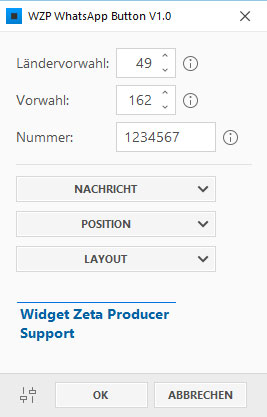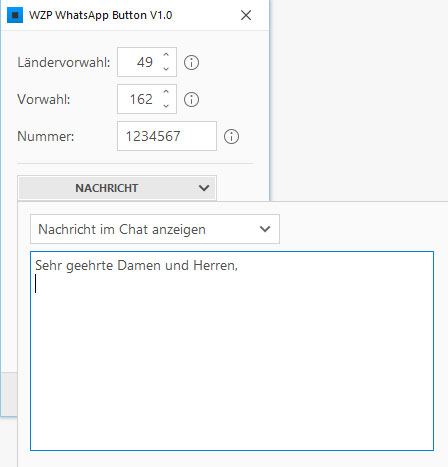Zum Hauptinhalt springen - Blendet einen fixierten WhatsApp-Button als Inline-SVG-Grafik ein.
- Beim klick auf den Button öffnet sich Whats-App mit dem Chat des vorgegeben Empängers.
- Zusätzlich können Sie eine Nachricht vorgeben. Diese wird automatisch im Textfeld eines Chats angezeigt.
- Entpacke die heruntergeladene *.zip Datei
- Im Verzeichnis "C: \ Users \ Benutzername \ Documents \ Zeta Producer xx" einen Ordner "widgets" anlegen.
- Kopiere den kompletten entpackten Ordner in das neu angelegte Unterverzeichnis "widgets".
- Starte Zeta Producer
- Das Widget sollte nun in der Widgetübersicht unter dem Reiter "Sonstiges" angezeigt werden.